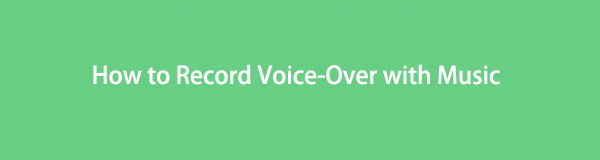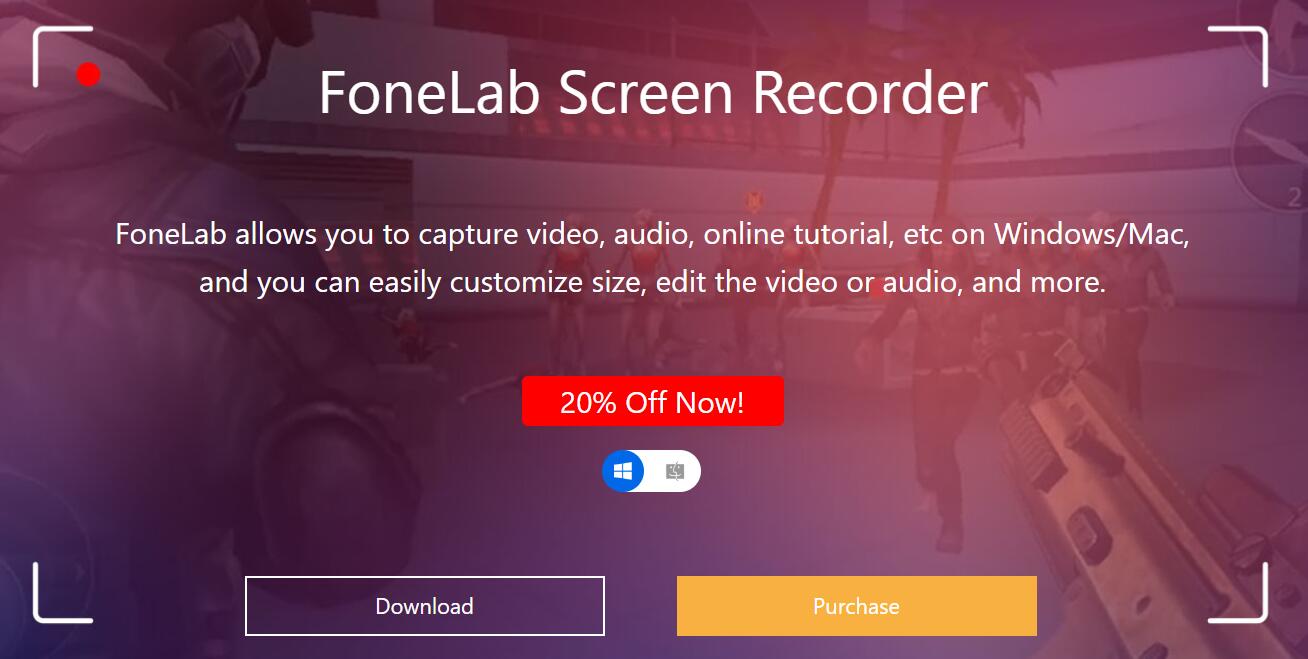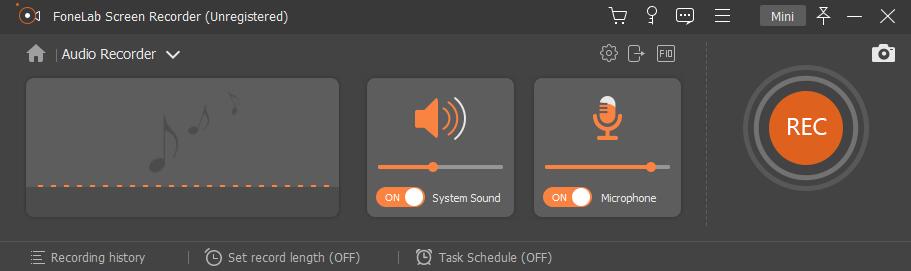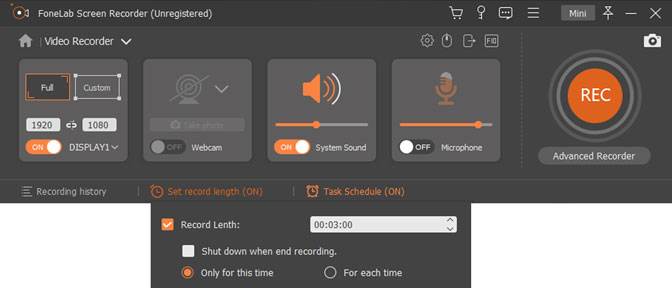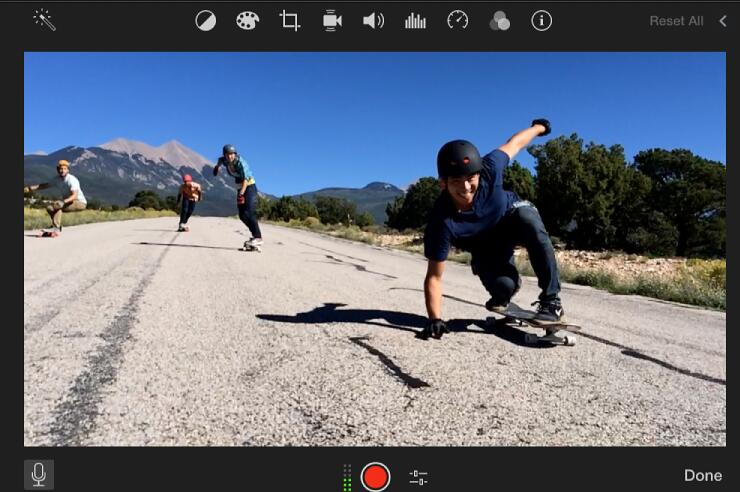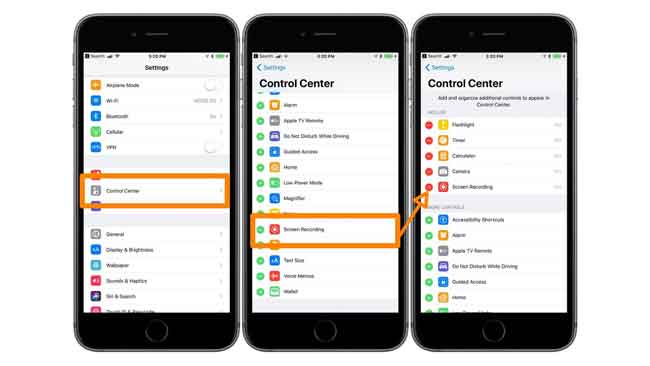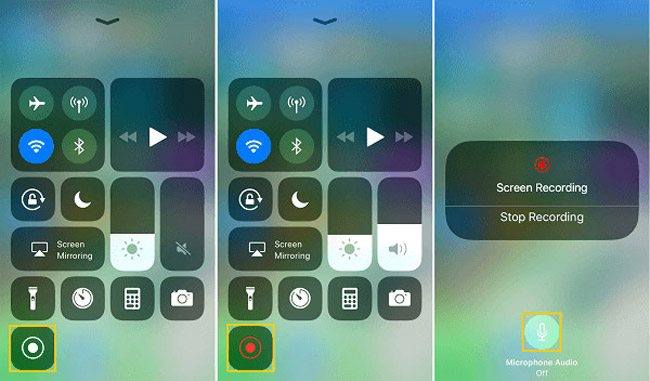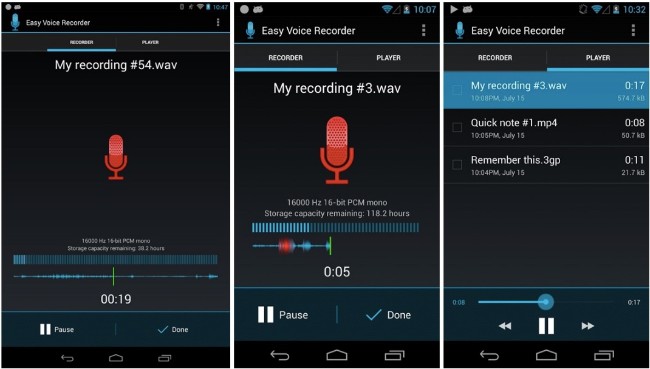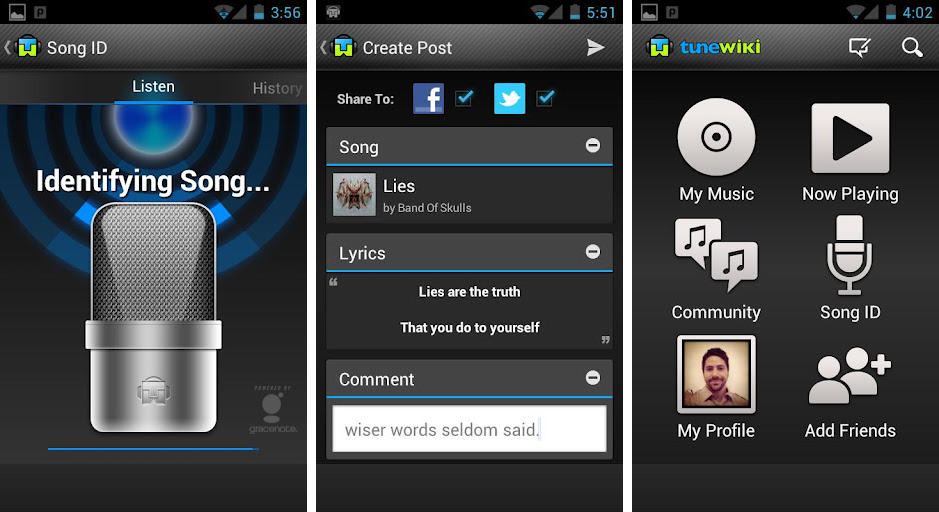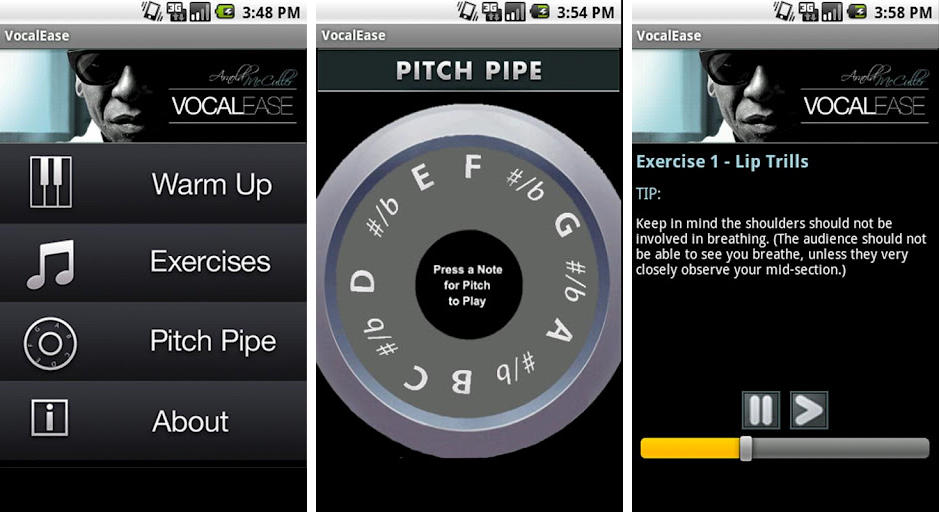через какое приложение можно записать голос
Как записать чистый звук на диктофон смартфона
Содержание
Содержание
Когда вдруг нужен диктофон, нет ничего удобнее смартфона. Журналисты записывают на него интервью и пресс-конференции, студенты — лекции, блогеры — голос для видеоблога или подкаста, музыканты — наброски и репетиции. Однако не всегда на смартфоне удается получить звук приемлемого качества. Это не значит, что нужно строить звукозаписывающую студию и обивать стены минеральной ватой — есть несколько простых и доступных каждому способов улучшить качество записываемого аудио. О них и расскажем в статье.
5 простых способов улучшить звук
1. Узнать, где располагается микрофон. Обычно их два — снизу, куда говорить, и рядом с камерой. Некоторые смартфоны оснащаются тремя микрофонами, к примеру, в iPhone 12 есть дополнительный микрофон рядом с динамиком. Нужно убедиться, что отверстия для микрофона не закрывает чехол и другая периферия, также не стоит заслонять его пальцем. Нетрудно догадаться, что располагать смартфон нужно микрофоном к источнику звука. Впритык в микрофон говорить не нужно — так он будет зашкаливать, а на записи будут шумы и искажения.
2. Найти оптимальную локацию. Обстановка для качества звука действительно важна. С сильным ветром на улице не всегда справляются даже профессиональные микрофоны для журналистов, хоть они и обтянуты огромным «мохнатым» чехлом, чтобы ветер не завывал прямо в капсюль. Скромный микрофон смартфона лишен такой защиты, поэтому, если есть выбор, то запись стоит вести в помещении с закрытыми окнами и дверьми — так уберется часть ненужных звуков.
3. Избавиться от эха. Если это огромная аудитория или конференц-зал, то раскатистое эхо в таких помещениях — обычное дело. В таком случае лучше сесть как можно ближе к спикеру, чтобы эхо и шум аудитории не заглушали его речь.
Если помещение можно выбрать самостоятельно, тогда лучше всего обратить внимание на самое маленькое и захламленное, с большим количеством мебели, особенно мягкой, книжных шкафов и стеллажей. Дело в том, что эхо в помещении образуется из-за больших параллельных друг другу плоских поверхностей. Если поверхности будут небольшими и со сложной геометрией, звук будет распыляться в разные стороны. Подробнее о том, как улучшить акустику простыми средствами, можно почитать тут.
4. Выключить все звуки. Вне зависимости от обстановки, всегда полезно выключить на телефоне все звуки и вибрации. Перевод смартфона в авиарежим запретит ему принимать звонки и сообщения. Также некоторые устройства имеют функцию «не беспокоить», которая запретит уведомлениям и вибрациям прерывать аудиозапись.
5. Проверить настройки. Разные смартфоны обладают разными возможностями в записи аудио. К примеру, айфоны умеют записывать в формате lossless с помощью родного приложения «Диктофон». Переключиться в запись некомпрессированного аудио можно в настройках.
Настройки → Диктофон → Качество звука → Без потерь
Сторонние приложения
Нужно понимать, что возможности приложения для записи аудио ограничены возможностями самого микрофона. Однако они открывают множество полезных функций, которые помогут записать звук в оптимальном формате, обработать его и сохранить в нужную категорию.
Хорошее приложение для записи аудио должно позволять:
К примеру, Voice Record Pro для iOS позволяет играться с настройками прямо на главном экране приложения. Можно опустить входной уровень гейна, чтобы избежать искажений, или повысить частоту дискретизации, битрейт и качество кодирования.
Для тех, кто записывает речь для расшифровки, пригодится приложение Voice Recorder & Audio Editor. Оно не содержит большого количества настроек, но за отдельную плату позволяет автоматически расшифровывать текст из аудио. Апгрейд стоит пять долларов.
На Андроиде популярен RecForge II — приложение позволяет пропускать куски тишины, извлекать звук из видео, распознавать темп в музыке и управлять доступными микрофонами.
Также многие советуют Easy Voice Recorder Pro — в нем есть режим редактирования, позволяющий обрезать и удалять ненужные части записи, поддержка папок, управление через панель уведомлений и т.п.
Такие приложения незаменимы для работы с внешними микрофонами. Они позволяют управлять уровнем подключенных устройств и записывать их все одновременно.
Внешние микрофоны
Многие гарнитуры предлагают вполне неплохое качество записи аудио. Многие используют их для записи подкастов и голоса для видеоблогов. К примеру, гарнитуру Apple EarPods хвалят за приличное звучание и часто используют для записи голоса.
Однако в гарнитуры обычно встраивают недорогой электретный микрофон, который не может похвастаться выдающимися характеристиками (здесь подробнее об эволюции микрофонов). Многим людям не нравится свой голос на записи, и копеечные микрофоны в телефонах и гарнитурах играют тут не последнюю роль. Подобно тому, как дешевая широкоугольная фотокамера в бюджетных смартфонах искажает пропорции лица, недорогой микрофон с горбами и провалами на АЧХ искажает тембр голоса. Часто они не улавливают низкие и высокие частоты, поэтому голос звучит глухо и урезано, как из телефона (ведь гарнитуры для звонков и создаются).
Чтобы голос звучал красиво и приятно, понадобится внешний микрофон. Он особенно полезен тем, кто не просто записывает лекции, а делает контент для аудитории: интервью, подкасты или видеоблог.
Некоторые смартфоны с привычным аудиоджеком (обычно это TRRS-порт для гарнитур) могут работать с внешними микрофонами со штекером 3,55 мм. Правда, иногда это лотерея из-за разницы в характеристиках порта смартфона и импеданса микрофона — обычно TRRS-разъем поддерживает 1,5-2,5 Вольт с импедансом 1-1.6 кОм, но параметры могут отличаться у разных производителей.
К счастью, есть микрофоны, которые заточены для работы со смартфонами. Чаще всего это прищепки со всенаправленными конденсаторными микрофонами. Они пристегиваются к одежде, записывают звук хорошего качества, умеют работать с видеокамерами и фотоаппаратами, поэтому популярны среди журналистов и видеоблогеров.
Бывают и микрофоны с цифровым подключением. Причем часто вопрос подключения к устройству решается обычным переходником, поэтому микрофон все так же можно использовать с видеокамерами, а помимо них — с любыми устройствами на iOS, если речь о разъеме lightning.
Для Андроида существует множество микрофонов, подключаемых по USB type-с — от петличек до настольных. Такой позволит завести качественный стрим со смартфона в любой локации и записывать голос и даже акустические инструменты на планшет в отличном качестве.
Иногда требуется беспроводное решение, например, чтобы записать двух людей на улице на расстоянии друг от друга. И это тоже не проблема — существуют радиосистемы с цифровым подключением, которые поддерживают одновременную работу с несколькими микрофонами. Они состоят из передатчика и приёмника: в передатчик втыкается микрофон, приёмник подключается к смартфону.
Передача сигнала обычно идет на частоте Wi-Fi 2,4 ГГц, радиус действия — пара десятков метров. Подобные девайсы выпускают и именитые производители микрофонов (к примеру, Rode Wireless GO). Они стоят дороже, но обладают расширенным радиусом действия и стабильным приемом даже в торговых центрах, отелях и других местах, зашумленных большим количеством Wi-Fi сетей.
После записи голос нужно обработать. В этой статье рассказано, как избавиться от шумов на записи и сделать голос более четким и читаемым. Также в заключении стоит напомнить о важности бэкапов записанного материала. К примеру, гитарист Metallica Кирк Хэммет однажды где-то в Дании потерял свой смартфон вместе с сотнями риффов и набросков.
Как красиво записывать свой голос в домашних условиях – 3 простых программы и советы по подготовке
Простая звукозапись средствами Windows
Встроенная в Виндовс 10 утилита так и называется «Запись голоса», а в более ранних версиях (Windows 7, 8) — «Звукозапись». В последнем обновлении появилась возможность обрезки лишних фрагментов, а продолжительность одного файла может достигать 24 часов. До этого максимальная продолжительность дубля составляла всего 1 минуту, но после возобновления можно было продолжить «писать» звук в тот же файл.
Вот как использовать запись голоса в Windows 10:
Вы также можете найти утилиту для записи голоса через поиск по приложениям
Подключите микрофон и запустите процесс записи голоса на компьютере
У вас будет возможность обрезать неудачные дубли и паузы
Сохраните звукозапись и оцените качество
Запись голоса с помощью звукового редактора
Существуют десятки аудиоредакторов для записи и сведения звука на высочайшем уровне. Например, Adobe Audition, PreSonus Studio One, Reaper. Любой из них поможет записать голос с микрофона на компьютер дома в хорошем качестве, однако они крайне требовательны к ресурсам системы, сложны в освоении и доступны только после покупки/подписки. Непрофессионалам стоит воспользоваться редакторами чуть проще, но и тут важно не ошибиться в выборе. Здесь для примера возьмем звуковой редактор АудиоМАСТЕР – компромиссный вариант между очень сложными и слишком простыми программами.
Инструкция по записи звука в АудиоМАСТЕРЕ:
Вы сможете приступить к записи голоса сразу после запуска программы
В качестве устройства записи могут выступать как встроенные, так и внешние микрофоны
В АудиоМАСТЕРЕ вы сможете не только изменить темп и тон голоса на записи, но и применить эффекты
Выберите оптимальный формат и при необходимости настройте параметры качества
Способ подойдет для тех случаев, когда нужно получить:
Онлайн-диктофон
Если некогда разбираться с новыми программами, можно записать голос на онлайн-диктофон. Весь процесс рассмотрим на примере сервиса dictaphone.audio, который не требует регистрации и не захламлен назойливой рекламой.
Вот как им пользоваться:
Дизайн сайта с онлайн-диктофоном удобный и понятный, нет ничего лишнего
Позже в настройках браузера вы сможете отключить доступ к своему микрофону
Сохраните запись своего голоса или оставьте ее храниться на сервере с доступом по ссылке
Чек-лист по подготовке к записи голоса дома
Итак, с доступными способами звукозаписи на компьютере разобрались – выберите тот, который считаете наиболее оптимальным в вашем случае. Однако, хороший рекордер – далеко не все, что требуется для достойного результата. Ниже предлагаем 7 советов от профессионалов о том, как красиво записать голос в домашних условиях. Сверьтесь со списком при подготовке к сессии!
Настройте параметры микрофона перед тем, как записывать свой голос
Заключение
Вы узнали о 3 простых способах того, как качественно записать свой голос на компьютере. Вы можете сделать это с помощью встроенной утилиты Windows, стороннего звукового редактора или в онлайн-сервисе. 1 и 3 варианты – самые быстрые, так как не требуют дополнительной загрузки софта, но обладают ограниченным функционалом. Подойдут для самых простых задач (например, ведение дневника). Внештатный аудиоредактор поможет до блеска отредактировать получившуюся запись и сохранить в любом популярном формате. Подойдет для решения сложных задач (создание полупрофессиональных треков, ремиксов, каверов, аудиокниг, подкастов или озвучек для видеороликов).
Запись голоса поверх музыки | 4 лучших способа в 2021 году
Я хочу записать свой звук во время воспроизведения фоновой музыки на компьютере. Можно ли сделать это самостоятельно? Как я могу записать свой голос поверх музыки?
Как уже упоминалось выше, у людей всегда есть потребность запись голоса над музыкой. Например, кто-то хочет записывать пение во время воспроизведения музыки, кто-то предпочитает записывать повествования для своих учебных пособий.
Независимо от того, что вы хотите, в этом посте вы можете найти наиболее подходящие вам методы.
1. Запись голоса поверх музыки с помощью программы записи экрана FoneLab.
Он также поставляется с инструментами для редактирования видео, вебкамера, расширенные функции записи и многое другое, чтобы вы могли добавлять аннотации, захватывать видеозвонки, записывать без окон и т. д.
Шаг 1 Войдите в FoneLab Screen Recorder официальный сайт, нажмите Скачать кнопка. Затем следуйте инструкциям на экране, чтобы установить программу. После этого он будет запущен автоматически.
Шаг 2 Нажмите на Audio Recorder в основном интерфейсе. Вы можете увидеть варианты, включая Звуковая система и Микрофон, Поскольку вам нужно записать свой голос и фоновую музыку, вы должны включить их здесь.

Если вы предпочитаете записывать видео во время воспроизведения музыки, вам следует выбрать Видеомагнитофон вместо. Кроме того, вы можете включить Веб-камера здесь, если вы также хотите записать свое лицо на видео.
Шаг 3 Включите музыку на компьютере, затем нажмите REC чтобы начать запись.
Шаг 4 Нажмите остановить кнопку, если это сделано. Сохраните запись на компьютер.
FoneLab Screen Recorder позволяет вам захватывать видео, аудио, онлайн-уроки и т. Д. На Windows / Mac, и вы можете легко настраивать размер, редактировать видео или аудио и многое другое.
2. Запись голоса поверх музыки через iMovie.
Люди, знакомые с iMovie, обнаружили, что с помощью iMovie можно записывать голос поверх музыки.
Чтобы начать использовать этот инструмент, вы можете выполнить следующие действия.
Шаг 1 Импортируйте видео или аудиофайл, который вы хотите добавить на шкалу времени, поместите курсор воспроизведения в то место, где вы хотите записать свой голос.
Шаг 2 Щелкните значок, похожий на звук, затем настройте параметры записи.
Шаг 3 Нажмите красная пластинка кнопку, чтобы начать запись. Щелкните его снова, когда захотите остановить его.
3. Запись экрана iPhone во время воспроизведения музыки
У некоторых пользователей iPhone могут возникнуть вопросы по поводу «ты можешь проигрывать музыку во время записи видео iPhone«, конечно вы можете. В этой части мы представим 2 проверенных метода.
Запись экрана iPhone во время воспроизведения музыки через iMovie
Как известно, iMovie можно запускать на iPhone. Например, вы можете легко получить iMovie из App Store, а затем следовать приведенным ниже инструкциям, чтобы записать экран iPhone во время воспроизведения музыки.
Шаг 1 Загрузите и установите iMovie на iPhone, затем поместите видео в iMovie.
Шаг 2 Поместите указатель воспроизведения на видео, с которого вы хотите начать запись голоса, коснитесь значок микрофона с чего начать.
Шаг 3 Нажмите остановить нажмите кнопку, когда закончите.
Запись голоса во время воспроизведения музыки на iPhone с помощью функции записи экрана
iPhone с iOS 11 и более поздними версиями поставляется со встроенным записи экрана функции записывать действия на экране на iPhone. Согласно требованиям пользователей, Apple выпускает новую iOS с функцией записи звука после того, как вы включите эту функцию.
В результате функция записи экрана iOS может быть одним из эффективных решений для записи голоса во время воспроизведения музыки на iPhone.
Шаг 1 Включите функцию записи экрана iPhone через Настройки > Центр управления > Настройка элементов управления > Экранная запись, Нажмите зеленый + значок, если вы этого не делали раньше.
Шаг 2 Проведите вниз, чтобы получить Центр управления Если вы используете iPhone с Face ID, то для iPhone с Touch ID необходимо провести вверх, чтобы получить его. Тогда держи записи экрана пока не появится новое окно, нажмите микрофон значок, чтобы включить его.
Шаг 3 Нажмите Начать запись.
Шаг 4 Нажмите красная кнопка в верхнем левом углу экрана iPhone, чтобы остановить запись, когда вы закончите. Записанные видео будут сохранены в Фото приложение
Наконец, поисковое приложение на iPhone для записи голоса во время воспроизведения музыки также может быть вариантом решения этой проблемы. Вы легко можете выбрать тот, который вам больше всего подходит.
FoneLab Screen Recorder позволяет вам захватывать видео, аудио, онлайн-уроки и т. Д. На Windows / Mac, и вы можете легко настраивать размер, редактировать видео или аудио и многое другое.
4. Записывайте звук во время воспроизведения музыки на Android.
В отличие от iPhone, у вас нет другого выбора, кроме стороннего приложения для записи звука во время воспроизведения музыки на Android. Большинство встроенных аудиорекордеров на Android будут излишними, поскольку они просят вас сделать выбор для записи внешнего звука с помощью микрофона или системного звука с вашего телефона.
Если вы хотите воспроизводить музыку во время записи видео на Android, стороннее приложение должно быть последним шансом.
Приложение для записи пения с музыкой
Вот 3 рекомендации для вас.
Наверх 1. Простой диктофон
Наверх 2. TuneWiki – Тексты для музыки
Вверх 3. Вокальная легкость
Это все о том, как записывать голос поверх музыки на компьютере и мобильных телефонах. FoneLab Screen Recorder помогает записывать голос во время воспроизведения музыки без шума. Почему бы не скачать и попробовать прямо сейчас!
FoneLab Screen Recorder позволяет вам захватывать видео, аудио, онлайн-уроки и т. Д. На Windows / Mac, и вы можете легко настраивать размер, редактировать видео или аудио и многое другое.
10 Лучших приложений для записи голоса для устройств Android
Richard Bennett
Oct 14, 2021• Проверенные решения
Запомнить каждый бит информации, необходимой для выполнения ежедневных или еженедельных задач, становится все труднее по мере роста рабочей нагрузки. Студенты, журналисты и специалисты из самых разных отраслей могут воспользоваться преимуществами записи аудиозаписей или даже записью целых разговоров со своих смартфонов.
10 Лучшие Бесплатные приложения для записи голоса для устройств Android
Запись аудио больше не является высокотехнологичным процессом, так как теперь вы можете создать аудиозапись или записать интервью с телефоном Android и приложением для диктофона. Вопрос в том, какое приложение для записи голоса вы должны установить на своем устройстве. Итак, давайте рассмотрим некоторые из наиболее мощных диктофонов Android, которые вы можете найти в Google Play Store.
1. Easy Voice Recorder Pro
Поддерживаемая OС: Варьируется с устройством
Лучше всего: Студенты, музыканты и бизнесмены.
Приложение в Google Play
Как следует из названия приложения, делать записи для широкого круга целей очень просто. Все, что вам нужно сделать, это запустить приложение и начать новую сессию аудиозаписи. Easy Voice Recorder Pro не ограничивает длительность записи, а также позволяет сжатие записанного звука. Это идеально подходит для записи длинных лекций или разговоров. Кроме того, вы можете подключить внешний микрофон к приложению на тот случай, если захотите повысить качество записываемого вами звука. Приложение также позволяет хранить записи на Dropbox или Google Drive, а также отправлять их по электронной почте.
Easy Voice Recorder Pro интерфейс
Цена: Бесплатно, но содержит объявления и предложения по закупкам в приложении.
Поддерживаемая операционная система: Варьируется с устройством
Лучше для: Студенты, музыканты и бизнесмены.
Приложение в Google Play
Smart Recorder – High-quality voice recorder Interface
3. RecForge II Audio Recorder
Цена: Бесплатго, но содержит рекламу
Поддерживаемая Операцияонная система: Android 4.0 и выше
Лучше для: Музыкантов
RecForge-audio-recorder App в Google Play
Если вы ищете диктофон Android, позволяющий настраивать битрейты, частоту дискретизации, выбирать кодеки или записывать в режиме моно или стерео, то вам следует подумать об установке аудиорегистратора RecForge II на вашем устройстве. Приложение позволяет планировать записи, подключать различные типы внешних микрофонов или регулировать усиление вручную. Кроме того, с помощью этого приложения можно также настроить высоту тона, темп и частоту воспроизведения всех записываемых и редактируемых аудиофайлов. RecForge II Audio Recorder продолжает работать даже во время использования других приложений, при этом расход батареи остается минимальным.
4. Hi-Q MP3 Voice Recorder
Поддерживаемая операционная система: Перемены с устройством
Лучше всего: Студенты, общее использование
Hi-Q MP3 Voice Recorder App in Google Play
Для записи длинных лекций, интервью и всех других видов голосовых записей с помощью Hi-Q MP3 диктофона вам не нужен никакой предыдущий опыт аудиозаписи. Бесплатная версия приложения ограничивает максимальную продолжительность записи, которую вы можете сделать всего до 10 минут. Вот почему вы должны обновить до версии Pro Hi-Q MP3 диктофон, если вы хотите записать часы материала прямо с вашего телефона. Самое лучшее то, что все версии приложения автоматически загружать записи на Google Drive или Dropbox, что освобождает место на вашем устройстве.
5. Voice Recorder
Цена: Бесплатно, но содержит рекламу.
Поддерживаемая операционная система: Андроид 4.1 и выше
Лучше всего: Студенты, музыканты и бизнесмены.
Voice Recorder App в Google Play
Если вы ищете приложение, которое можно использовать для записи интервью, деловой встречи или лекции, то диктофон Voice Recorder может быть одним из ваших лучших вариантов. Вы можете записывать аудиофайлы без каких-либо ограничений и визуализировать звуки с помощью Audio Spectrum Analyzer. Приложение продолжает запись в фоновом режиме, даже когда экран телефона выключен, что сохраняет время работы от батареи и позволяет выполнять другие задачи во время сеанса записи. Voice Recorder предлагает широкий спектр возможностей обмена файлами, так что вы можете легко отправить аудиозаписи по SMS, электронной почте и приложение Messenger или поделиться ими на Facebook и WhatsApp.
6. Music Maker JAM.
Цена: Бесплатно, но содержит объявления и предложения по закупкам в приложении.
Поддерживаемая операционная система: Перемены с устройством
Лучше для: Музыкантов
Приложение для создания музыки JAM в Google Play
Выбрав из 300 микс-пакетов, Music Maker JAM является одним из лучших андроид-приложений для начинающих музыкантов, которые хотят сочинять свою музыку, даже находясь в пути. Вы можете выбирать из множества сэмплов, звуковых петель и ритмов, чтобы создать свою следующую песню или записать живое исполнение с помощью 8-канального микшера приложения. Music Maker JAM также позволяет записывать вокал, регулировать темп аудиофайлов или применять эффекты ко всем записям, которые вы редактируете с помощью этого приложения. Как только ваша запись будет готова, вы можете загрузить ее в SoundCloud прямо из приложения или опубликовать на Facebook и других социальных сетях.
7. LectureNotes
Поддерживаемая операционная система: Андроид 3.0 и выше
Лучше всего: Учащиеся, студенты
Приложение LectureNotes в Google Play
В случае, если вы часто делаете заметки, то это приложение может быть отличным выбором для вас, как это позволяет использовать перо для создания заметок. Однако пробная версия ограничивает количество записных книжек только двумя, и ни одна из них не может иметь более восьми страниц. Более того, если Вы хотите использовать функции записи голоса в приложении, Вам необходимо установить на устройство плагин LectureRecordings. Для записи видео необходимо сначала установить плагин LectureVideos. Еще одним разочаровывающим моментом является то, что Вы не сможете настроить параметры для Ваших сеансов аудиозаписи или редактировать запись, которую Вы создаете с помощью этого приложения.
8. ASR диктофон
Цена: Бесплатно, но содержит рекламу.
Поддерживаемая операционная система: Андроид 5.0 и выше
Лучше всего: Журналисты, музыканты, студенты.
ASR диктофон App в Google Play
Краткий обзор списка функций этого приложения, вы найдете это хорошо округлый диктофон, потому что он предлагает все инструменты, которые вам понадобятся для создания высококачественных записей. Вы можете выбрать один из различных форматов файлов: добавлять заметки к записям при записи или контролировать скорость воспроизведения всех звуковых файлов, которые вы прослушиваете в AVR Voice Recorder. Вы также можете пропустить тишину, подключить микрофон гарнитуры к приложению через Bluetooth или упорядочить ваши голосовые записи любым удобным для вас способом. Приложение позволяет загружать аудиофайлы на Dropbox, Google Drive и другие платформы хостинга файлов.
9. Call Recorder
Цена: Бесплатно, но содержит рекламу.
Поддерживаемая операционная система: Андроид 4.0 и выше
Лучше всего: Маркетологи
Диктофон вызова App в Google Play
Если вы хотите записывать все входящие и исходящие звонки на вашем устройстве, приложение Call Recorder является одним из лучших вариантов, имеющихся в вашем распоряжении. Помимо автоматической записи всех звонков с белых номеров, это приложение также позволяет выбирать из множества различных режимов записи. Кроме того, Call Recorder позволяет заносить в черный список номера, с которых вы не хотите принимать звонки, и позволяет организовать записи эффективно. Все файлы, созданные с помощью этого приложения могут быть отправлены через Skype, SMS, Dropbox и другие службы обмена сообщениями, что делает приложение Call Recorder идеальным выбором для профессионалов в области маркетинга.
10. Otter Voice Meeting Notes
Цена: Бесплатно, но предлагает покупки в приложении.
Поддерживаемая операционная система: Андроид 5.0 и выше
Лучше для: Больших команд профессионалов
Otter Voice Meeting Notes приложение в Google Play
Создание аудиозаписи или запись всего интервью с устройством Android еще никогда не было таким простым. Каждое из представленных в этой статье приложений диктофона позволяет создавать высококачественные аудиофайлы, которыми можно обмениваться по электронной почте или хранить в облаке.
Какой из этих диктофонов Android вы выберете, зависит от широкого спектра факторов, которые варьируются от контекста, в котором вы хотите сделать запись, до инструментов редактирования звука, которые вы хотите использовать для обработки аудиофайлов, которые вы создали.
Мы обобщили основную информацию в таблице ниже. Надеюсь, это поможет вам определить. Какой ваш любимый Android диктофон? Оставьте комментарий и дайте нам знать.